Hvordan legge til og installere nye skrifter i Microsoft Word
Miscellanea / / August 05, 2021
Hvis du åpner tekstfiler opprettet ved hjelp av andre tekstbehandlere som Libre office eller open office, kan du se at det er noen skrifter som ikke vises riktig. Det er fordi skriften de brukte ikke er tilgjengelig på Windows-maskinen din. I slike tilfeller må du installere de nye skriftene i Microsoft Word for å se dem uten problemer.
Selv om du i noen tilfeller bare vil ha en kul skrift. Slik at du kan få artikkelen din til å se bedre ut eller gjøre fontpakken til temaet for innholdet ditt, uansett situasjon, trenger du kunnskapen om å legge til fontfiler på PCen.
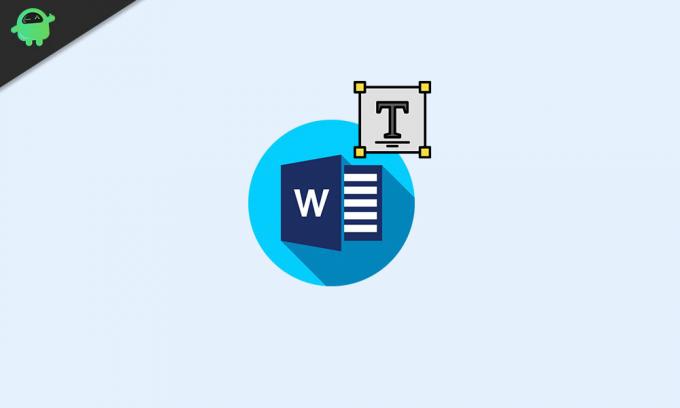
Innholdsfortegnelse
-
1 Hvordan legge til og installere nye skrifter i Microsoft Word
- 1.1 Trinn 1: Få fontfiler
- 1.2 Trinn 2: Installere font
- 1.3 Trinn 3: Bruke skriften
- 2 Konklusjon
Hvordan legge til og installere nye skrifter i Microsoft Word
Her i denne artikkelen skal vi forklare hvordan du laster ned og installerer nye skrifter slik at du kan legge dem til Microsoft Word.
Trinn 1: Få fontfiler
Fontfiler kommer i pakker som True type font (.ttf) eller Open type font (.otf). For det første må du hente disse filene fra en pålitelig kilde. Fordi dette er de vanlige metodene for å spre skadelig programvare. Noen pålitelige kilder for å få skrifttyper er: (Klikk for å åpne nettstedet)
- DaFont
- Fontspace
- Font ekorn
- Google-skrifter
Når du har lastet ned fontfiler fra disse nettstedene, kan du fortsette å installere dem. Mesteparten av tiden vil disse skriftene pakkes i en zip-fil.

Så du må pakke dem ut først. Du kan bruke den innebygde zip-manager på Windows, eller du kan bruke programmer som WinRAR.
Trinn 2: Installere font
Når du har lastet ned skriftene, er det enkelt å installere dem. Følg disse trinnene for å installere dem på din PC eller Mac.
For Windows
- Høyreklikk på fontfilen og klikk på Installer. (Hvis du vil installere skriften for alle brukere, kan du velge installasjon for alle brukere. Selv om du kanskje trenger å oppgi et administratorpassord.)
- Vent til den er fullført.
- Det er det. Du har installert skriften på Windows-maskinen din.

For Mac
Det er ganske enkelt å installere på en mac. Bare følg disse trinnene for å gjøre det:
- Dobbeltklikk på fontfilen.
- Dette skal vise deg en forhåndsvisning av skriftene.
- Klikk på installer og vent til den installeres.

Trinn 3: Bruke skriften
Når du har installert skriften, skal skriften vises i skriftvelgeren til Word-appen din. Skriften kan brukes overalt i systemet, inkludert alle kontorappene og programmene dine.
Åpne ordet, velg skrift fra fontvelgeren. Du kan søke etter fonten i velgeren for å finne fonten. Klikk på skrifttypen og begynn å skrive. Du bør se skriften i aksjon.
Merk: Hvis du ikke kan se installerte skrifter, kan du prøve å starte programmet på nytt. Hvis du står overfor problemer, må du kanskje starte PCen på nytt for å fullføre skriftendringsprosessen.
Konklusjon
Som du kan se, er det ikke så vanskelig som det høres å få nye skrifter inn på PC-en. Du må bare hente skriften fra en klarert kilde. Etter det; alt er ganske enkelt. Selv om du planlegger å sende den til andre personer, bør de også ha skriften installert på systemet for å se dokumentet uten problemer. Men du kan alltid eksportere dokumentet som pdf-filer for å unngå denne situasjonen.
Bare vær forsiktig når du skaffer fontfiler fra ukjente kilder. De kan inneholde skadelig skadelig programvare.
Redaktørens valg:
- Hvordan overføre filer på TeamViewer
- Hvordan vise filsti og åpne i Mac Spotlight Search
- Hva er PY-filer? Hvordan åpne PY-filer på en Windows 10-PC?
- Hvordan tømme Discord Cache-filer på skrivebordet og mobilen
- Slik installerer du ownCloud 10 på Raspberry PI 3 med Raspbian Stretch installert
Rahul er en informatikkstudent med en massiv interesse for tekniske og kryptokurrencyemner. Han bruker mesteparten av tiden på å skrive eller høre på musikk eller reise på usynlige steder. Han mener at sjokolade er løsningen på alle problemene hans. Livet skjer, og kaffe hjelper.



